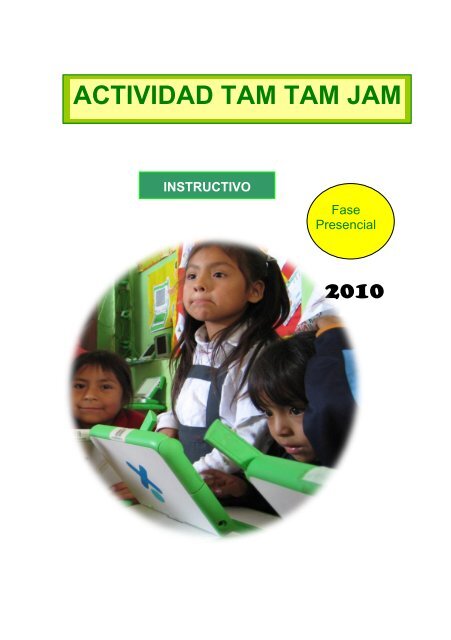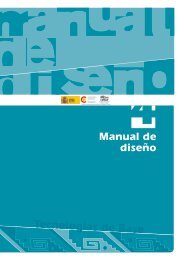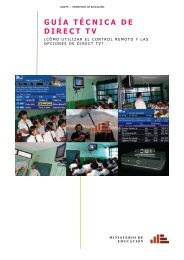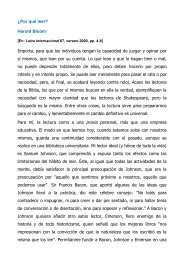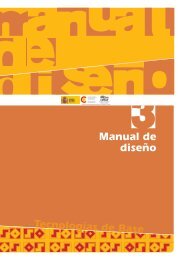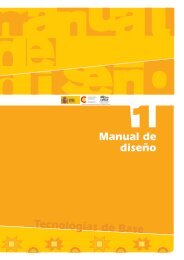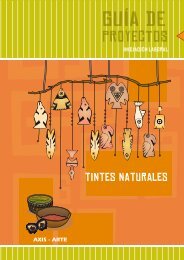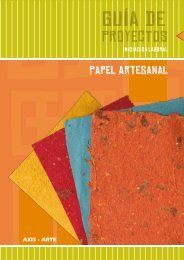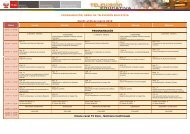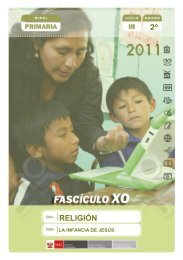ACTIVIDAD TAM TAM JAM
ACTIVIDAD TAM TAM JAM
ACTIVIDAD TAM TAM JAM
Create successful ePaper yourself
Turn your PDF publications into a flip-book with our unique Google optimized e-Paper software.
<strong>ACTIVIDAD</strong> <strong>TAM</strong> <strong>TAM</strong> <strong>JAM</strong><br />
INSTRUCTIVO<br />
Fase<br />
Presencial<br />
2010
MINISTERIO DE EDUCACIÓN<br />
Ministro de Educación<br />
José Antonio Chang Escobedo<br />
Viceministro de Gestión Pedagógica<br />
Idel Vexler Talledo<br />
Viceministro de Gestión Institucional<br />
Víctor Raúl Díaz Chávez<br />
Director General de Tecnologías Educativas<br />
Oscar Becerra Tresierra<br />
Dirección Pedagógica DIGETE<br />
Víctor Castillo Ríos<br />
Equipo de trabajo<br />
Rocío Flores Garaycochea<br />
Héctor Barrientos Pérez<br />
Guido Gutiérrez García<br />
María Mendoza Flores<br />
Manuel Quevedo Zamora<br />
Hugo Paredes Ferrer<br />
Carmen Ramírez Pantoja<br />
Paul Sánchez Ortiz<br />
Alex Santivañez Barrera<br />
Fredy Taipe Martínez<br />
Lida Vásquez Pajuelo<br />
- 2 -<br />
Programa<br />
Una Laptop Por Niño<br />
2010
Información para el lector<br />
Descripción<br />
Este documento tiene por finalidad reforzar sus<br />
conocimientos durante la fase presencial del taller de<br />
capacitación. Se caracteriza por ser un material sencillo<br />
que detalla los procedimientos básicos para utilizar el<br />
sintetizador de sonido de la XO denominado Tam Tam<br />
Jam, puedes crear diversas melodías.<br />
Índice<br />
El A,B,C de la actividad Tam Tam Jam ………….…….4<br />
1 Ingresar a la actividad TamTam Jam ..………….… 5<br />
2 Partes de la actividad TamTam Jam ……….…...6<br />
3 Pestañas Superiores …………………………….… 7<br />
4 Pestañas Inferiores …….…..……………………… 9<br />
5 Sonidos e instrumentos…….………………………. .11<br />
6 Configurando los loops………………………………. 12<br />
7 Grabar con micrófonos……...………………………. 12<br />
8 Salir de la actividad TamTam Jam …………….…... 13<br />
ANEXO ………………………………...…. 12<br />
- 3 -
El A, B, C, de la actividad Tam Tam Jam<br />
La actividad Tam Tam Jam de la laptop XO<br />
funciona como cualquier instrumento<br />
musical porque contiene sonidos de varios<br />
instrumentos e incluso percusión (batería), permite<br />
programar, grabar, crear pistas de canciones, aumentar,<br />
disminuir tiempos y compás de una melodía.<br />
Los niños pueden explorar, experimentar y crear sus propias<br />
melodías y grabarlas. Es similar a un teclado electrónico<br />
donde se puede escoger el instrumento con lo que se desea<br />
construir una melodía.<br />
- 4 -
1<br />
Ingresar a la actividad Tam Tam Jam<br />
FG<br />
Siga los siguientes pasos:<br />
Ubíquese en el<br />
marco inferior<br />
de la vista<br />
Hogar<br />
Busque y haga clic en el icono de la actividad Tam<br />
Tam Jam.<br />
- 5 -
2<br />
Partes de la actividad Tam Tam Jam<br />
Cuadro de<br />
nombre<br />
Área de trabajo<br />
Pestaña<br />
Superior<br />
- 6 -<br />
Cuadro para compartir<br />
la actividad<br />
Pestañas<br />
Inferiores<br />
Área de Trabajo<br />
Parar<br />
Instrumentos<br />
musicales
3<br />
Pestañas superiores<br />
Es una pequeña parte de opciones donde encontrará:<br />
•Actividad •Tocar •Reproducción<br />
•Escritorio •Grabar<br />
A. Pestaña actividad:<br />
Al hacer clic en la pestaña actividad aparece la<br />
siguiente pantalla:<br />
Cuadro de nombre<br />
B. Pestaña tocar:<br />
Volumen<br />
Cuadro para compartir<br />
la actividad<br />
- 7 -<br />
Guardar<br />
Tiempo<br />
Parar
C. Pestaña reproducción:<br />
Parar Silencio Compás Pulsaciones<br />
D. Pestaña escritorio:<br />
Son modelos de escritorios definidos por la XO<br />
Escritorios: 1,2,3,4,5,6,7,8,9,10<br />
- 8 -
4<br />
E. Pestaña grabar:<br />
Cambia las propiedades de los sonidos<br />
Pestañas inferiores<br />
Son pestañas que están ubicados en la parte inferior<br />
del área de trabajo, muestran opciones de sonidos:<br />
- 9 -<br />
Grabar micrófono en la posición 1<br />
Los sonidos grabados por micrófono se<br />
encuentran en pestaña mysounds. Cada<br />
micrófono tiene el sonido que se grabe.
Drum kits: tiene 5 kits o<br />
conjuntos de percusión<br />
All:<br />
muestra<br />
todos los<br />
sonidos<br />
Loops:<br />
Animales<br />
: sonidos<br />
de<br />
animales<br />
Loops: o bucles, son sonidos diseñados por la XO tiene su<br />
compás y tiempo que al elegir un loop y arrastrarlo al área de<br />
trabajo se puede modificar sus propiedades haciendo clic<br />
derecho sobre él. Sirve para generar sonidos con un<br />
instrumento de nuestra elección.<br />
Sonidos de<br />
personas<br />
Concretos<br />
Varios sonidos<br />
Sonidos de<br />
piano o<br />
teclado<br />
electrónicos<br />
Mysounds: encontraremos los sonidos grabados por micrófono;<br />
hay 4 micrófonos y 6 labs: Los 4 micrófonos se graban desde la<br />
pestaña grabar y los labs se generan desde Tam Tam Synthlab.<br />
- 10 -<br />
Sonidos<br />
de<br />
cuerdas<br />
Instrumentos<br />
de percusión<br />
Instrumentos<br />
de vientos
5<br />
Sonidos e instrumentos<br />
Para que un sonido se pueda escuchar se tiene que<br />
arrastrar al área de trabajo.<br />
Podemos utilizar el teclado igual que con la actividad<br />
Tam Tam Mini o podemos encajar uno o varios loops.<br />
Con el loop encajado, escoger el sonido e instrumento,<br />
seleccionar el loop y se escucha el sonido. También se<br />
puede asignar una tecla.<br />
¿Cómo asigna una tecla al loop?<br />
Haciendo clic izquierdo en el icono<br />
gris del loop podemos activar el<br />
sonido oprimiendo la tecla asignada.<br />
Por ejemplo al presionar la tecla 9,<br />
comenzará el sonido.<br />
Si a todos los instrumentos del área de trabajo le<br />
asignamos la misma tecla, funcionan todos al mismo<br />
tiempo.<br />
- 11 -
6<br />
7<br />
Configurando los loops<br />
Cambia la regularidad del sonido<br />
Graba las propiedades del sonido<br />
Genera un nuevo loop al azar<br />
Deja el loop vacio<br />
Asegurarse de que el sonido este bien alto.<br />
Al hacer clic en los botones 1 al 4 se activa el<br />
micrófono por 1 seg.<br />
Empiezan a grabar cuando se empieza a emitir<br />
el sonido.<br />
Cambia el ritmo<br />
Grabar con los micrófonos<br />
Queda la grabación en el micrófono con el<br />
número seleccionado, para que funcione llevar<br />
el micrófono al escritorio de trabajo, encastrar<br />
un Loop y activarlo.<br />
- 12 -
El botón que agrega el nuevo sonido:<br />
Cambia las propiedades del sonido grabado<br />
seleccionado en Sound.<br />
8<br />
Elijo el micrófono o el lab<br />
LOW(bajo), MID(Medio), HIGH(alto),Punch<br />
Activar bucle de sonido<br />
Barras de desplazamiento para ecualizador<br />
LABS: se graban desde la actividad Tam Tam<br />
Synthlab, al grabar en uno de los slots en el<br />
Synthlab queda automáticamente grabado en los<br />
labs.<br />
Salir de la actividad Tam Tam Jam<br />
Tenemos dos formas de PARAR ( ) la actividad Tam<br />
Tam Jam .<br />
a. Desde la actividad TamTamJam<br />
- 13 -<br />
Boton play - stop
1<br />
b. Desde la vista hogar<br />
Ubicar el<br />
puntero, en<br />
el ícono de<br />
Tam Tam<br />
Jam<br />
- 14 -<br />
clic en el<br />
botón Parar<br />
2<br />
clic en la<br />
opción<br />
Parar.
Ejemplo: Happy Birthday:<br />
1.- Arrastra un instrumento al área de trabajo,<br />
2.- Arrastra un bloque de loop al área de trabajo<br />
3.- Hacer clic derecho (anticlic) en el bloque de loop.<br />
4.- Configurar el loop:<br />
Reducimos a 2 el compas<br />
Haga clic en record<br />
Digite las notas de la melodía.<br />
Aparece las notas que<br />
digitó.<br />
ANEXO<br />
Si no es correcto se<br />
puede limpiar y<br />
volver hacer, si el<br />
error es leve se puede<br />
modificar la nota<br />
registrada en loop con el cursor; se puede<br />
seleccionar la nota digitada y subir a sonidos<br />
más agudos o bajar a los mas graves, aumentar<br />
tiempo o cortar. RECUERDE<br />
- 15 -
- 16 -
DO DO RE DO FA MI<br />
Q Q W Q R E<br />
DO DO RE DO SOL FA<br />
Q Q W Q T R<br />
DO DO DO↑ LA FA FA MI RE<br />
Q Q I Y R R E W<br />
SI-b SI-b LA FA SOL FA<br />
7 7 Y R T R
Una vez comprobado la melodía acoplar el bloque de loop<br />
al instrumento escogido hasta completar la Melodía.<br />
Al oprimir la tecla programada en este caso el 9<br />
disfrutaremos del Happy Birthday.